Para corrigir o problema de "Infelizmente, TouchWiz Home parou"
A Samsung tem enfrentado muitas reclamações sobre o inicializador TouchWiz Home, que tem deixado seus dispositivos mais lentos. O TouchWiz Home tende a atrasar e não responde muito.
Um problema comum que acontece com o TouchWiz Home Launcher é conhecido como erro de parada forçada. Quando você receber o erro de forçar parada, receberá uma mensagem que “Infelizmente, a página inicial do TouchWiz parou.” Se isso acontecer, seu dispositivo travará e você precisará reiniciá-lo.
A solução mais simples para se livrar do erro de parada de força e os outros problemas é livrar-se do TouchWiz e apenas encontrar e usar outro iniciador da Google Play Store, mas se você fizer isso, você perderá o estoque, sentir e olhar da sua Samsung dispositivo.
Se você não deseja se livrar do TouchWiz, temos uma correção que pode ser usada para o erro de parada forçada. A solução que vamos fornecer funcionará em todos os dispositivos Galaxy da Samsung, independentemente de estar executando o Android Gingerbread, JellyBean, KitKat ou Lollipop.
Corrija “Infelizmente, o TouchWiz Home parou” no Samsung Galaxy
Método 1:
- Inicialize seu dispositivo em modo de segurança. Para fazer isso, primeiro desligue-o completamente e depois ligue-o novamente enquanto mantém o botão de diminuir o volume pressionado. Quando o telefone inicializar completamente, solte o botão de diminuir o volume.
- No canto inferior esquerdo, você encontrará a notificação "Modo de segurança". Agora que você está no modo de segurança, toque na gaveta do aplicativo e vá para o aplicativo de configurações.
- Abra o gerenciador de aplicativos e vá para Abrir todos os aplicativos> TouchWizHome.
- Agora você estará nas configurações do TouchWiz Home. Limpe os dados e o cache.
- Reinicie o dispositivo.
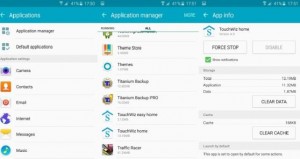
Método 2:
Se o primeiro método não funcionar para você, experimente este segundo método que exige que você limpe o cache do dispositivo.
- Desligar o dispositivo.
- Gire-o novamente pressionando primeiro pressionando e mantendo pressionadas as teclas de aumento de volume, de casa e de energia. Quando o dispositivo arranca, solte as três teclas.
- Use o volume para cima e para baixo para ir para Wipe Cache Partition e selecione-o usando a tecla de energia. Isso o apagará.
- Quando a limpeza estiver completa, reinicie seu dispositivo.
Você corrigiu esse problema no seu dispositivo Galaxy?
Compartilhe sua experiência na caixa de comentários abaixo.
JR
[incorporado] https://www.youtube.com/watch?v=W4O6WayQcFQ[/embedyt]
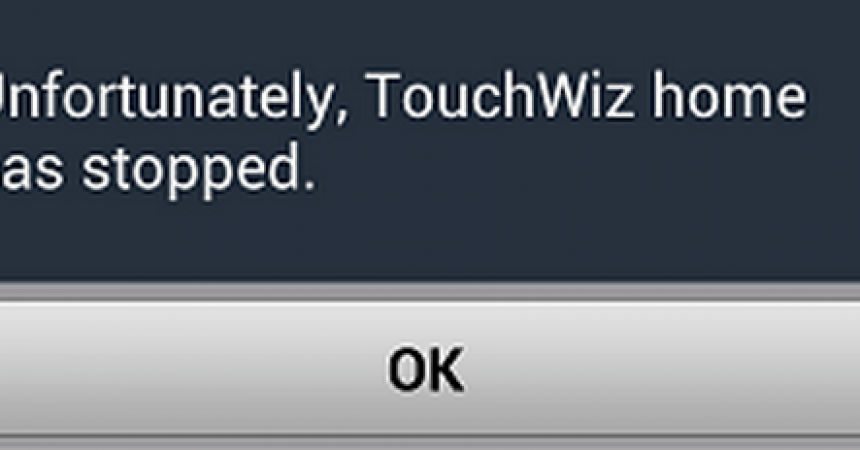






Ambos funcionaram. Funcionou.
obrigado
Você é bem vindo!
Fico feliz em saber que o guia acima resolveu o problema.
Por que não compartilhar este útil guia com seus contatos de colegas, amigos e familiares.
Este não foi o primeiro artigo que li sobre como resolver esse problema. Segui o conselho de outra pessoa para “limpar os dados”. Isso me fez perder a aparência com a qual estava acostumado em minhas telas, além de agora ter grandes anúncios em todas as páginas de minhas telas.
Desde então, instalei o Samsung… ..launcher e estou configurando os ícones que desejo nas páginas da minha tela, mas ainda estou recebendo anúncios.
Existe alguma maneira de obter o launcher “touchwiz home” de volta?
Obrigado
Você deve ser capaz de reiniciar e começar de novo.
Seguindo cuidadosamente o fácil passo a passo no guia acima.
Isso deve funcionar!
Eu tentei ambos os métodos hoje em meu Samsung Galaxy A3 e nenhum deles fez o problema desaparecer :-(.
Quaisquer outras ideias?
Você deve ser capaz de reiniciar e iniciar o processo.
É melhor seguir cuidadosamente os melhores métodos de trabalho 2, passo a passo acima.
Isso deve funcionar!
mesmo ilmoitus “TouchWizin koti suljettu”.
Tein kummatkin 2 vaiheetta.
Kiitos
Tentei os dois métodos, ambos funcionaram.
obrigado
Bom Dia,
J'ai un A5 (2016). Ce TouchWiz n'arrête pas a s'arrêter. J'ai fait ces manipulations plusieurs fois même réinitialisé le téléphone aussi plusieurs fois, rien y fait: je doit redémarrer le téléphone 2 a 3 fois par jour. C'est un A5 recondicionné.
Je l'ai retourné au magasin, il est encore sous garanti, mas le technicien me dit qu'il n'a rien pu trouver de mal et de toute maken les applications ne tombent pas sous garantie ! Por isso, como você vende um computador com um programa padrão que faz você usar o touchpad ou o teclado ! Rien à voir avec une “aplicativo”.
Eine Anwendung erschien mir nicht, wo die Fehlermeldung angezeigt wurde, dass sie gestoppt wurde, aber beim Durchsuchen der Anwendung wurde sie nicht bestätigt.